Photoshop2021以降にはニューラルフィルターというAIを使ったフィルター機能があるのですが、もともと入っている数種類のフィルター以外はダウンロードして使う形式になっています。
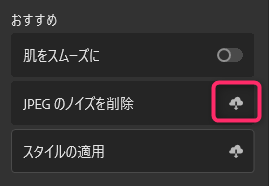
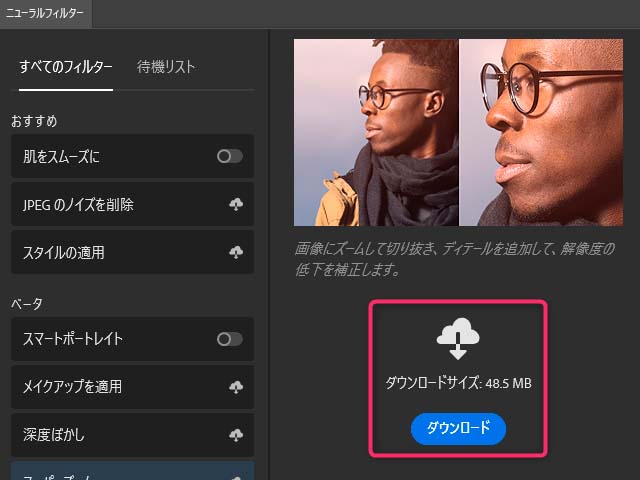
Photoshopのニューラルフィルターがダウンロードできない現象
筆者がニューラルフィルターを試していたところ、「ダウンロード」をクリックしても肝心のダウンロードが始まらない現象がありました。ダウンロードボタンを押しても反応がないような状態でした。
調べてみたところ、Photoshop公式フォーラムに載っていた解決方法で無事ダウンロードすることができましたのでご紹介します。
フォーラムではこの問題はPhotoshop2021(22.0.1)のマイナーバージョンアップにより解決済みのはずですが、私の方ではPhotoshop2021(22.4.3)でもダウンロードできない現象が起こっていたので、完全に解決しているわけではないようです。
解決方法
次の手順で再度ニューラルフィルターのダウンロードを試してみてください。
- Photoshopを終了し、下記の場所にある「PluginData」フォルダを削除または名前変更し、Photoshopを起動して再試行ください。
「ユーザー名」のところは自身のユーザー名、「23」のところはPhotoshopのバージョンに変えてください。- Windowsの場合: C:\ ユーザー \ ユーザー名 \ AppData \ Roaming \ Adobe \ UXP \ PluginsStorage \ PHSP \ 23 \ Internal \ com.adobe.nfp.gallery \ PluginData
- Mac の場合:Macintosh HD/ Library / Application Support / Adobe / UXP / PluginsStorage / PHSP / 23 / Internal / com.adobe.nfp.gallery / PluginData
- Photoshopを起動させます。
- ニューラルフィルターをダウンロードします。
Windowsでは、ユーザーフォルダの中にある「AppData」フォルダは隠しファイルになってます。表示されない方は下のようにエクスプローラの「表示」メニューから「隠しファイル」のチェックをオンにしてください。
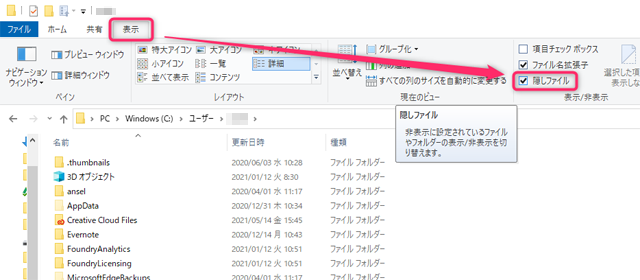
筆者の場合はこの方法でダウンロードできない状態をなおすことができました。
ニューラルフィルターがダウンロードできない場合は試してみてください。
Photoshopのニューラルフィルターがタイムアウトする場合
Photoshopのニューラルフィルターがタイムアウトする場合、ネットワークのスピードが影響している可能性があります。
ニューラルフィルターはクラウド上で処理されているため、ネットワークのスピードが遅いと制限時間内に処理が終わりません。
そのためPhotoshopがタイムアウトしてしまい、エラーとして処理してしまっているケースがあります。
可能な場合はネットワークを有線にするなどを試してみることをおすすめします。
ニューラルフィルターの使い方についてはこちらの記事で紹介しています。
Photoshopのその他のトラブル情報についてはこちらにまとめています。




コメント